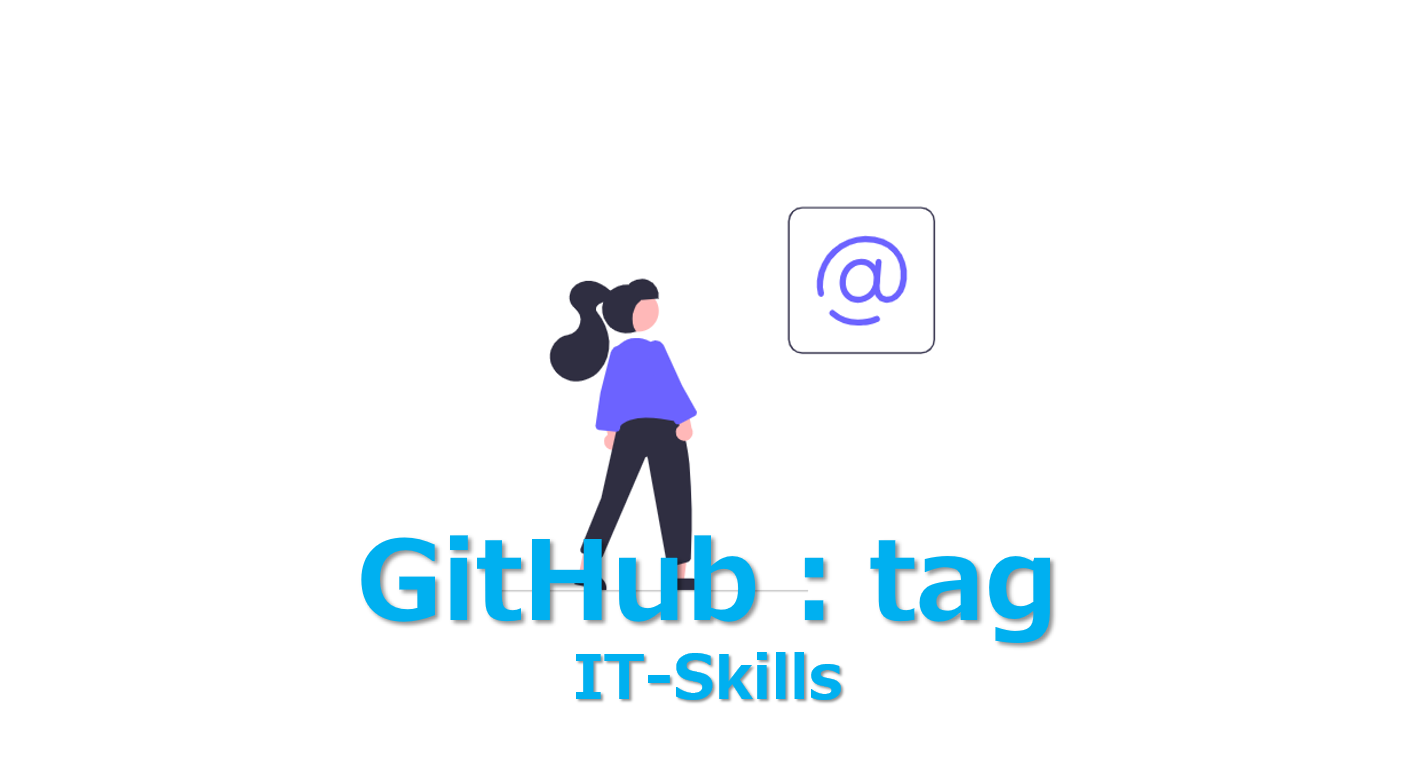タグ(tag)は、リポジトリの特定の時点の状態を保持しておくための「しるし」や「マーカー」のようなものです。この「しるし」を付けておくことで、重要なバージョンの管理や、必要に応じてそのバージョンに戻ることを可能にしてくれる便利な仕組みです。
具体的に説明すると、タグは特定のコミット(変更履歴)に名前を付ける機能で、主に本番リリース時などの重要な節目に使われることが一般的。このページではタグの基本理解と使い方を1からわかりやすく1分で解説します。
Github:タグとは?
Githubのタグは、リポジトリの特定の時点の状態を保存しておくための「しるし」や「マーカー」のようなものです。タグを適切に使うことで、その時点のプロジェクトの状態を簡単に見つけたり、戻ったりすることができるようになる便利な仕組みの1つ。
例えば毎日その日にあった出来事や感じたことを書き留めている日記があるとします。日々なんてことのない日常を書ている場合もあるかもしれませんが、たまに大切な日やイベントについて書くこともあるでしょう(例えば、誕生日や旅行した日とか)。このようなタイミングで日記に貼る「付箋」のような役割をするのがタグです。

後で日記を読み返すときにこの「付箋」が貼ってあるページをめくれば、すぐにその大切な日のページを見つけることができますよね。
これと同じでGithubのタグも同じような役割を果たします。プロジェクトが進行する中で、重要な節目やリリースのタイミングに「タグ」というしるしをつけるものだと理解できればOK。
Github:タグの使い方
Github上でタグを使う方法を順を追って説明します。タグの作成、確認、削除の手順について詳しく見ていきましょう。
ステップ1:タグを付けたいコミットに移動
タグは特定のコミットに対して付与します
まず、プロジェクト内の特定の変更(コミット)にタグを付けたい場合はそのコミットに移動(git checkout <コミットID>)。コミットIDは、特定の変更を一意に識別するためのコードで、例えば「git checkout abc1234」と入力すると、そのコミットに切り替わります。
git checkout <コミットID>
ステップ2:タグを作成
次にタグを作成します。これも簡単に「git tag v1.0.0」と入力すればOKで、これにより「v1.0.0」という名前のタグが現在のコミットに付与されます。v1.0.0 の部分は好きな名前でOKですが、後から見て何のタグなのか?をわかるようにしておきます。
git tag v1.0.0
アノテーション付きのタグを作成する場合は「git tag -a v1.0.0 -m "リリースバージョン1.0.0"」と入力します。これにより、タグにメッセージを追加できます。
git tag -a v1.0.0 -m "リリースバージョン1.0.0"
- Qアノテーションとは?
- A
タグに付与できる追加の情報。作成者、日付、メッセージなどが具体例。アノテーション付きタグは、単なるラベルではなく、より詳細な説明をタグに含めることができるため、頻繁に利用されます。
ステップ3:タグをリモートリポジトリにプッシュ
作成したタグを他の人と共有するためには通常のソースコードと同様、リモートリポジトリにプッシュすればOK。「git push origin v1.0.0」というコマンドを実行すると、タグがリモートリポジトリに送信されます。これで、他のチームメンバーもこのタグを参照することが可能になります。
git push origin v1.0.0
ステップ4:タグの確認
タグが正しく作成されプッシュされたかどうかを確認するために、リモートリポジトリのGitHubページにアクセスします。リポジトリのページで「Releases」タブをクリックすると作成したタグの一覧が表示されます。ローカルでタグを確認する場合は、ターミナルで「git tag」と入力すると、作成されたタグの一覧が表示されます。
git tag
ステップ5:タグの削除
不要になったタグを削除する場合、まずはローカルリポジトリからタグを削除します。これは「git tag -d v1.0.0」とコマンドを打つだけ。
git tag -d v1.0.0
次に、リモートリポジトリからタグを削除します。リモートリポジトリからタグを削除するには、以下コマンドを実行します。※プレフィックス「refs/tags/」を使用することで、Gitは特定のタグ参照を正確に識別することが可能になります。
git push origin :refs/tags/v1.0.0